Dacă citiți acest articol, atunci știți foarte bine ce probleme provoacă virușii atunci când sunt aplicați pe o unitate flash. Ne conectăm unitatea flash la computerul infectat și vedem că virusul a ascuns folderele de pe unitatea flash. Se întâmplă adesea ca totul. A evita necazuri similare, puteți vaccina o unitate flash folosind un program special. După această vaccinare, virușilor precum Autorun li se va refuza accesul la fișierul AUTORUN.INF.
Descărcarea și instalarea programului
De fapt, există multe programe concepute pentru a proteja unitățile flash de infecție. Am optat însă pentru o utilitate care a fost creată de aceeași companie care Antivirusul panda- Urs panda Vaccin USB.
Pentru a vaccina o unitate flash, selectați dispozitivul necesar(dacă sunt conectate mai multe unități flash la computer) Selectați o drive USBși apăsați butonul Vaccinare USB.

Ca urmare a vaccinării, a fișier AUTORUN.INF, care este protejat de modificare. Cert este că virușii sunt foarte pasionați de fișierul AUTORUN.INF, care se află în directorul rădăcină al unității flash. Îi fac modificări și după ce conectează unitatea flash infectată la un computer neprotejat, computerul se infectează. După vaccinare, virușii nu vor putea schimba AUTORUN.INF, așa că vă puteți conecta unitatea flash la computerul altcuiva cu o inimă mai calmă.
Utilizarea unui utilitar antivirus Panda USB Vaccinul poate dezactiva funcția de pornire automată de la USB conectat disc, precum și de pe un computer. În esență, aceasta este dubla protectie din malware, care utilizează AutoRun pentru a pătrunde în computerul utilizatorului.
Programele rău intenționate sunt foarte des lansate prin dispozitive detașabile care sunt conectate la computer. Atacatorii folosesc adesea această cale, deoarece este foarte ușor pentru malware să ajungă pe computerul unui utilizator prin intermediul unităților USB sau unităților CD/DVD.
Conectat disc USB Cu folosind Panda USB Vaccine va crea un fișier autorun.inf, care este creat pentru a împiedica un virus să creeze fișierul autorun.inf. În acest caz, virușii nu vor putea pătrunde în computer și nu vor putea rula pe unitatea flash pentru a modifica sau distruge datele aflate pe unitatea USB în sine.
Vă rugăm să rețineți că Panda USB Vaccine vă protejează computerul și dispozitive USB dar numai împotriva virușilor autorun. Protecția împotriva altor tipuri de viruși va trebui preluată de programul antivirus instalat pe computer. De exemplu, dacă rulați singur un fișier pe o unitate flash care conține un fel de virus care nu are nimic de-a face cu executarea automată, atunci protecție împotriva acestuia acțiuni rău intenționate va trebui să implementați antivirusul instalat pe computer.
Descarca program gratuit Panda USB Vaccine de pe site-ul oficial al producătorului - Panda Security, în acest moment, este imposibil, deoarece producătorul a integrat utilitarul în antivirusul său și nu îl distribuie separat. Puteți descărca aplicația din linkul de mai jos.
Descărcare vaccin panda USB
Instalarea Panda USB Vaccine
Pentru a începe procesul de instalare pe computer, rulați fișier de instalare utilitar antivirus.
În prima fereastră a asistentului de instalare Panda USB Vaccine, va trebui să faceți clic pe butonul „Următorul”.

În fereastra următoare, va trebui să activați elementul „Accept acordul”, apoi faceți clic pe butonul „Următorul”.

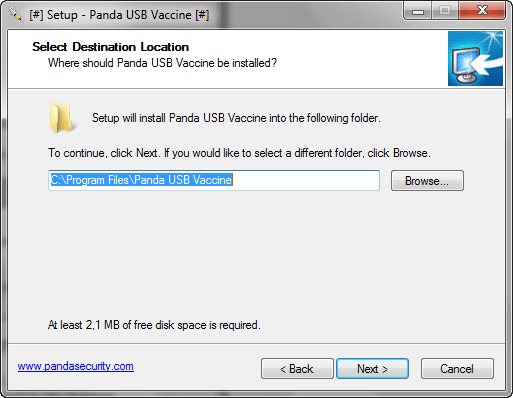
Se va deschide apoi o nouă fereastră „Setări de configurare”.
În fereastra de setări de configurare a programului, elementul „Run Panda USB Automaticity Computer Boots (/resident mode)” este activ în mod implicit (pornind programul la pornirea sistemului).
Iată ce înseamnă restul setărilor programului:
- „Ascunde pictograma tavă atunci când modul /rezident este activ” - pictograma programului va fi invizibilă în tavă, programul va funcționa.
- „Vaccinați automat orice cheie USB rezidentă nouă” - vaccinați automat orice unitate USB nouă conectată.
- „Activați NTFS Sistemul de fișiere sprijin (citește fișier de ajutorînainte de activare)" - activați suportul pentru fișiere sisteme NTFS(citiți fișierul de ajutor înainte de activare).
Comentariile mele despre aceste puncte sunt:
- Puteți face pictograma programului invizibilă dacă doriți. Cred că va fi mai convenabil să folosești programul dacă pictograma acestuia este afișată în zona de notificare. Atunci nu va trebui să creați o comandă rapidă a programului pentru a deschide fereastra utilitarului.
- În opinia mea, este mai bine să nu folosiți vaccinarea automată. Deoarece nu toate unitățile flash necesită dezactivarea funcției de rulare automată (unitate flash bootabilă, USB liveși așa mai departe.). Ar fi mai rațional să faci o astfel de „vaccinare” manual, hotărând în fiecare caz specific ce să faci când Conexiune USB conduce.
- Panda USB Vaccine are suport experimental Sistemul de fișiere NTFS. Trebuie să decideți singur dacă folosiți această oportunitate sau nu. De când am dispozitive externe, conectat prin USB, utilizați numai acest sistem de fișiere dur extern discuri, atunci nu am activat această funcție pe computerul meu.
După selectarea setărilor de configurare, faceți clic pe butonul „Următorul”.


Protejați-vă unitatea flash de viruși cu Panda USB Vaccine
După finalizarea instalării, se va deschide o fereastră antivirus. Programe Panda Vaccin USB. Fereastra de utilitate are două secțiuni: „Vaccinare pe computer” și „Vaccinare pe unitatea USB”.
În secțiunea „Vaccinare computerizată”, puteți dezactiva executarea automată pe computer. Pentru a face acest lucru, va trebui să faceți clic pe butonul „Vaccinați computerul” de lângă inscripția „Computer nevaccinat”. Această acțiune va dezactiva executarea automată de pe computer USB extern unități media și CD/DVD. Inscripția „Vaccinare computerizată” vă va informa despre acest lucru.
Secțiunea „Vaccinare pe unitatea USB” are scopul de a dezactiva Lansare cu executare automată Cu unități externe conectat la computerul dvs. Dacă, în acest moment, unități USB (unități flash, carduri de memorie etc.) erau deja conectate la computer, atunci puteți selecta mai întâi litera discul dorit, apoi faceți clic pe butonul „Vaccinați USB” pentru a proteja acest disc de viruși.

Mai târziu, după conectarea unității flash prin conectorul USB, hard disk sau un card de memorie către un computer, programul Panda USB Vaccine va „vaccina” automat (dacă ați activat elementul corespunzător la instalarea programului) unitatea conectată.
După conectarea unității flash la computer, în zona de notificare se va deschide fereastra programului Panda USB Vaccine, în care vi se va cere să protejați unitatea flash.
Dacă nu trebuie să protejați o anumită unitate USB în acest fel, atunci pentru a închide această fereastră, faceți clic pe butonul „Închidere”.
Atenţie! Amintiți-vă că nu trebuie să vă supuneți unei astfel de „vaccinări” unități flash bootabileși acele discuri de pe care va fi necesar să pornești, în anumite circumstanțe (pentru a rezolva diverse probleme sau instalare/recuperare sistem) deoarece, după dezactivarea funcției de autorun, nu vor putea să pornească de pe ele.
Pentru a începe procesul de protecție, va trebui să faceți clic pe butonul „Vaccinați USB”. Procesul de „vaccinare” va dura ceva timp.

După finalizarea procesului de protecție a unității flash, în fereastra programului va apărea un mesaj că unitatea USB conectată a fost „vaccinată”. Apoi, faceți clic pe butonul „Închidere” pentru a închide această fereastră.
Fișierul AutoRun creat de utilitarul Panda USB Vaccine nu poate fi șters de pe unitatea USB. Cu fișierul creat, nu veți putea efectua următoarele acțiuni: deschiderea fișierului autorun.inf, ștergerea acestuia, redenumirea, modificarea, mutarea, copierea.
Dacă este pornit unitate externă Dacă a existat deja un fișier autorun.inf, acesta va fi suprascris de Panda USB Vaccine.
Fișierul de executare automată va fi ascuns, deci nu va fi vizibil pe unitatea USB conectată. Pentru a face vizibil fișierul de executare automată, va trebui să activați afișarea foldere ascunse, fișiere și discuri. După aceasta, veți vedea fișierul AUTORUN pe unitatea flash.

După aceasta, nu uitați să porniți computerul pentru a bloca afișarea folderelor ascunse.
Crearea unei comenzi rapide pentru Panda USB Vaccine
Când este instalat pe un computer, utilitarul Panda USB Vaccine nu creează o comandă rapidă pentru program pe desktop. Dacă, la instalarea programului, ați ales setarea „invizibilă” pentru pictograma utilitarului, care se află în tavă, atunci pentru a lansa fereastra programului, va trebui să creați o comandă rapidă.
Pentru a face acest lucru, va trebui să accesați meniul Start, apoi Toate programele, găsiți acolo folderul Panda Security și apoi deschideți folderul Panda USB Vaccine. Apoi ar trebui să faceți clic Click dreapta mouse-ul peste fișierul „Panda USB Vaccine” și în meniul contextual selectați „Trimite” => „Desktop (creați comandă rapidă)”.
Cum se activează autorun
Dacă trebuie să reactivați AutoRun pe computer, atunci acest lucru se poate face folosind programul Panda USB Vaccine. Pentru a face acest lucru, va trebui să deschideți fereastra programului și apoi să faceți clic pe butonul „Eliminați vaccinul”. După aceasta, rularea automată va fi din nou posibilă de pe computer.

De asemenea, puteți activa autorun folosind instrumentele sistem de operare.
În ceea ce privește dispozitivele USB care au fost „vaccinate”, va fi imposibil să returnați din nou autoran-ul pe aceste unități. Această problemă poate fi rezolvată numai cu ajutorul complet Formatare USB conduceți folosind sistemul de operare sau când utilizați programe speciale. Înainte de formatare, copiați datele de pe acesta de pe unitatea flash pentru a nu le pierde după procesul de formatare.
După ce formatarea este finalizată, fișierul autorun.inf creat folosind Panda USB Vaccine va fi șters de pe unitatea flash.
Concluziile articolului
Gratuit utilitar antivirus Panda USB Vaccine protejează unitatea flash de viruși prin dezactivare unități USB funcția autorun.
Panda USB Vaccine - protejarea unei unități flash de viruși (video)
Din acest articol veți învăța cum să vă protejați unitatea flash de tot felul de viruși și programe malware. Vom alege un instrument de încredere pentru a vă proteja unitatea flash de viruși și pentru a-l vindeca pe cel infectat. bliț usb conduceți folosind un software antivirus eficient.
Primele semne de infectare cu virus. De ce este periculoasă pornirea automată
Pe dispozitivele flash, spre deosebire de CD-uri și DVD-uri, puteți efectua orice operație de fișier, inclusiv formatare. Deci, virusul este copiat pe unitatea flash. Primul semn al acestui lucru este fișierul autorun.inf care apare în rădăcina discului.
De îndată ce introduceți suportul media în conectorul USB, se declanșează mecanismul de rulare automată. De dublu click pe pictograma unității flash din Explorer, se lansează aplicația, calea către care a fost specificată în autorun.inf. Virusul se încarcă în RAM și copiază fișierele în zona sistemului disc. Cel mai adesea este imposibil să detectați un program în procesele managerului de activități, deoarece virușii se mascadă ca procese importante: services.exe, lsass.exe etc., fără de care sistemul de operare nu poate funcționa în principiu.
Infecția are loc instantaneu și neobservată de utilizator. Luați, de exemplu, acțiunile virusului Trojan-Downloader.Win32.VB.hkq. Face toate folderele de pe dispozitivul flash ascunse și le înlocuiește cu același nume fișiere executabile. Dacă extensiile de fișiere sunt dezactivate în Explorer, este imposibil să distingeți un fișier dintr-un director cu ochiul liber, deoarece fișierelor exe li se atribuie pictograme care ilustrează folderele Windows.
La căutare independentă urme ale activității virușilor, în primul rând, trebuie să activați afișarea fișierelor ascunse. Pentru a face asta mergem la Windows Explorer iar în meniul Instrumente -> Opțiuni folder, în fila „Vizualizare”, în parametri suplimentari, bifați „Afișați fișiere ascunseși foldere.”
Dacă după aceasta vedeți fișierul autorun.inf în rădăcina discului, atunci aceasta este o dovadă sigură că unitatea dvs. flash este infectată. În plus, folderele și fișierele cu nume care clar nu au fost create de dvs. sunt scrise pe disc. Ce fișiere trebuie șterse:
- autorun.* fișiere, unde * este orice extensie de fișier;
- fișiere necunoscute cu extensii .inf .com .sys .tmp .exe;
- folderele RECYCLER sau RECYCLED.
Sfat: dacă doriți să ștergeți un fișier infectat de pe o unitate flash, dar acesta nu va fi șters, utilizați programul Unlocker.
Nu este un fapt că aceasta metoda te va ajuta să faci față sarcinii, dar s-ar putea să fii „foarte norocos” și virusul nu se va recupera.
Fii atent: poți șterge în siguranță doar acele fișiere care nu au nicio importanță pentru tine. În același timp, nu vă recomandăm să copiați datele pe computer, deoarece subfolderele pot conține date infectate. Asigurați-vă că nu există fișiere cu o extensie necunoscută în foldere, deoarece virusul poate înlocui folderele cu fișiere executabile și le poate ascunde de ochi. În Explorer, trebuie să setați afișarea extensiilor de fișiere: meniul Instrumente -> Opțiuni folder, fila „Vizualizare”, în parametrii suplimentari, debifați caseta de selectare „Ascunde extensiile pentru tipurile de fișiere înregistrate”.
Poate exista o problemă cu atributele fișierelor, și anume: fișierele ascunse nu sunt afișate, chiar dacă le activați afișarea. Acesta este un alt truc al virușilor. Deschideți reactorul de registru și în cheia CheckedValue a ramurii, înlocuiți valoarea „0” cu „1”.
Pentru fiabilitate, unitatea flash poate fi formatată. Cu toate acestea, acest lucru nu va fi de niciun folos: ștergeți/nu ștergeți, iar data viitoare când introduceți o unitate flash, virusul, ca Phoenix, va renaște.
Există o modalitate de a proteja media de unii viruși de rulare automată. Este destul de simplu și, conform recenziilor utilizatorilor de pe forumurile de software, vă permite să uitați complet de această problemă (dar acesta este un raționament fals). Pe unitatea flash trebuie să creați un folder (și anume un folder!) autorun.inf. În acest caz, sistemul de operare, teoretic, nu va permite niciunui proces să creeze un fișier cu același nume. Dar există viruși „sprețuiți” care ocolesc acest tip protecție prin ștergerea directorului și suprascrierea fișierului de executare automată. Prin urmare, metoda descrisă, din păcate, este inutilă, deoarece nu va proteja complet împotriva pătrunderii virușilor în unitatea flash...
După cum puteți vedea, am enumerat mai multe sfaturi, dar fiecare dintre ele individual nu are succes. În general, mecanismul de căutare a virușilor este destul de complex și îndepărtarea manuală iar apărarea este uneori o sarcină de rutină și nereușită. În plus, dacă nu ești suficient utilizator avansat, riști să ștergi „ceva în neregulă”. Ștergerea eronată a importantelor fișier de sistem sau o cheie din registru poate ieși prost. Dar - ar trebui să te facem fericit! Nu este deloc necesar să eliminați manual virușii. Există programe mult mai eficiente decât activitățile noastre.
Alegerea unui antivirus de încredere pentru o unitate flash
Avast gratuit
1. - antivirus gratuit cu actualizat baze de date cu virusi. Poate scana dispozitivele amovibile pentru viruși). Verificarea virușilor are loc în mod automat. De îndată ce virusul încearcă să ruleze de pe o unitate flash, Avast antivirus Free detectează amenințarea și o blochează. Cu toate acestea, înainte de a deschide unitatea USB, vă sfătuim să nu utilizați autorun și să verificați unitatea flash pentru viruși, îndreptându-l către un antivirus.
Dr Cureit
O alta excelent antivirus pentru o unitate flash. Este convenabil pentru verificare unică suporturi amovibile, hard disk, zone de memorie pentru viruși. Este recomandat să descărcați de fiecare dată când verificați ultima versiune Dr Cureit, deoarece conține bazele de date antivirus necesare. Adică, aceasta este o opțiune destul de bună pentru protejarea unei unități flash.
USB Disk Security - antivirus pentru unitatea flash
Dezvoltator: Zbshareware Lab.
Licență: shareware
Scurtă descriere: un program pentru a proteja o unitate flash USB de viruși și pentru a preveni lansarea de malware
Practica arată că nu orice antivirus - chiar și cu bazele de date actualizate - este capabil să detecteze potențiale pericole în aplicațiile lansate automat. Acum numărul de chei blitz infectate a crescut brusc. Acest lucru demonstrează că mai este nevoie de un program care să vă protejeze computerul de malware.
După instalare, programul oferă dezactivarea executării automate - ca un potențial pericol pentru computer. De fapt, acest lucru este adevărat: puteți deghiza orice aplicație sau acțiune ca Autorun (chiar „Deschide în Explorer”).
USB Securitatea discului- un fel de antivirus pentru o unitate flash. Protecția funcționează după cum urmează. Dacă un program este detectat pe unitatea flash care încearcă să ruleze, utilizatorul va fi informat despre acesta. Informațiile vor fi afișate în secțiunea corespunzătoare, iar încercarea de lansare a aplicației va fi oprită. Elementul periculos poate fi îndepărtat imediat.
Printre altele, verificați opțiunea „Protecție memorie”. Se referă la monitorizare, care urmărește programele potențiale de dăunători localizate în memorie cu acces aleator. De asemenea, pot fi descărcate cu ușurință. Secțiunea „Sistem” conține instrumentele „Registry Cleaner” (restaurare setări) și „Disk Cleanup” (eliminare). fișiere temporare Internet Explorer din cache).
Chiar dacă programul Disc USB Securitatea ocupă mai puțin de 4 megaocteți; Deși nu este posibil să scanați o unitate flash pentru viruși, Disk Security este un plus excelent pentru orice program antivirus. Dacă lucrați în mod constant cu suporturi amovibile, aplicația ar trebui să fie întotdeauna în tavă.
Vaccinul Panda USB
Unul dintre programe de sprijin pentru a proteja unitățile flash de viruși - Panda USB Vaccine. Este recunoscut ca fiind unul dintre cele mai eficiente de acest gen. Esența metodei este că programul își scrie „propriul” autorun.inf pe o unitate flash, care nu mai poate fi suprascrisă de viruși, indiferent cât de mult încearcă aceștia să infecteze mediile.
Vaccin USB Panda Research - antivirus popular pentru unitatea flash USB
Să ne uităm la programul în acțiune. Nu este nevoie să-l instalați, doar sunteți de acord cu termenii licenței. După lansare, apare o fereastră care vă cere să selectați un dispozitiv pentru procesare. De regulă, nu trebuie să selectați nimic dacă lucrați în prezent cu un singur suport amovibil. Pentru orice eventualitate, după ce v-ați asigurat că litera unității este corectă, faceți clic pe Vaccinare USB - și ați terminat, protecția antivirus a unității flash este activată. Puteți uita de infecție prin autorun.
Programul Panda USB Vaccine are un dezavantaj: programul funcționează numai cu dispozitive formatate în format de fișier. Sistemul FATși FAT32.
Sfat. Puteți transfera de la un sistem de fișiere la altul folosind sistemul de operare după cum urmează: Start - Run, „convert x: /FS:NTFS”, unde „x” este litera unității amovibile.
Funcții similare pentru modificarea autorun.inf sunt furnizate de programe Flash DezinfectorȘi Securitate disc USB. Primul creează folderul AUTORUN .INF în rădăcina discului cu un fișier care nu poate fi șters într-un mod simplu. Al doilea creează folderul autorun.inf cu o cale modificată, care încurcă orice virus. Astfel, ambele programe protejează unitatea flash de a scrie viruși pe ea.
Un alt util și program mic unul care merită menționat este Autostop.
Protejarea unității flash de scrierea de noi fișiere și viruși
Acest utilitar (script) are 3 funcții:
- Dezactivarea executării automate pe computer,
- Protejarea unităților flash de viruși de rulare automată,
- Protecție împotriva scrierii de fișiere noi pe o unitate flash.
Lucrul cu programul este incredibil de simplu. Rulați scriptul și vedeți o listă de funcții. Apoi apăsați una dintre cele trei taste: 1, 2 sau 3. Puteți să le apăsați pentru a activa toate opțiunile simultan.
Separat, ar trebui să spunem despre funcția numărul 3. De ce să protejăm cheia de scriere dacă există comenzi 1 și 2? Și cum să lucrezi cu o unitate flash dacă funcția sa principală este în esență restrânsă? Totul este explicat simplu. În cazuri speciale, o unitate flash este folosită ca disc de pornire. Dacă , atunci ea nu își va putea îndeplini atribuțiile. Aici este utilă funcția numărul 2. În acest caz, totul spatiu liber Unitatea flash va fi plină, ceea ce o va împiedica să scrie în mod arbitrar fișiere.
Antivirus Flash Guard
Flash Guard este un alt antivirus conceput pentru instalare pe o unitate flash. Programul se împarte dispozitive informaticeîn amovibile, neamovibile, în rețea și altele. Flash Guard vă permite să configurați în mod flexibil autorun-ul. Deci, în setări puteți activa/dezactiva acționarea automată în general sau puteți configura acțiuni la inserarea media în special:
- Eliminarea elementelor adăugate de fișierul Autorun.inf în meniul contextual al discului
- Informarea utilizatorului despre prezența fișierului Autorun.inf pe disc
- Eliminarea fișierului Autorun.inf
- Ștergerea tuturor fișierelor Autorun.*
Flash Guard funcționează aproape neobservat, reducându-se în zona de notificare Windows.
program USB
Să-l menționăm pe „cel mai mic” - program USB(http://sputnik70.narod.ru/usb.html). Chiar și un cod modest de 10 KB, după cum se dovedește, poate conține elementele esențiale pentru combaterea virușilor. Din nou, programul este conceput pentru a monitoriza fișierele autorun.inf. USB-ul este localizat în RAM și atunci când sunt conectate noi unități, redenumește automat fișierele autorun.inf de pe unitatea flash în autorun.inf_renamed. Ca rezultat, „probabilitatea de a vă infecta computerul cu viruși care se răspândesc prin unități flash este redusă semnificativ”, după cum se precizează în manual.
Cum să verificați o unitate flash pentru viruși online
Apropo, sistemele antivirus menționate mai sus (Kaspersky și), prin intermediul site-ului oficial, oferă, de asemenea, să verifice online unitatea flash pentru viruși. Comoditatea scanării online este că nu trebuie să instalați pe computer un software antivirus care necesită resurse. In afara de asta, acest serviciu gratuit.
După cum a arătat practica, actualizarea antivirusului nu va strica. Dezvoltatorii nu sunt adormiți, iar cei mai obișnuiți dăunători de unități flash de rulare automată sunt deja în baza de date. Cu un grad ridicat de probabilitate, ele pot fi chiar găsite și eliminate. Cu toate acestea, un antivirus nu este un panaceu pentru toate bolile.
În esență, virușii de rulare automată pot fi practic inofensivi (cu excepția efectului asupra sistem nervos utilizatori) și să nu fie recunoscute programe antivirus. În acest caz, puteți și ar trebui să utilizați programe care procesează unitatea USB în așa fel încât informațiile de executare automată să nu poată fi copiate pe ea. Acestea nu sunt tocmai programe de eliminare a virușilor (vezi lista de mai sus), totuși, excelentă alternativă pentru a asigura securitatea unității dvs. flash.
Aceasta și programul anterior Ceea ce au în comun este că protejează nu o unitate flash, ci un computer separat. În general, recomandăm cu tărie combinarea metodelor de protecție împotriva virușilor de rulare automată: în primul rând, vaccinați unitatea flash, în al doilea rând, instalați un antivirus pe computer și, fără greș, unul dintre programele menționate mai sus.
În sfârșit, câteva sfaturi pe această temă. Urmându-le, vă veți proteja cu siguranță computerul de virușii de rulare automată.
- Dacă este posibil, nu dați nimănui brelocul dvs. flash. uz personal. În acest fel, vă veți proteja de virușii autorun. Și dacă doriți cu adevărat să partajați, nu uitați să copiați toate datele importante de pe unitatea flash pe computer.
- Dacă virușii au blocat accesul la fișiere sau scrierea pe unitatea flash a devenit imposibilă, vezi
- Verificați unitatea pentru viruși imediat după introducerea acesteia în soclul USB selectând din meniul contextual comanda de scanare.
- Dacă este posibil, nu deschideți suporturi amovibile dublu click sau prin fereastra „Deschidere...”. Utilizați la locul de muncă manager de fișiere Total Commander sau alți administratori de fișiere.
- În zilele noastre, acest lucru este rar, dar pe unele dispozitive flash producătorii includ un buton de protecție la scrierea fișierelor. Dacă copiați informații de pe o unitate flash pe un computer (și nu invers), ar fi o idee bună să treceți la acest mod.
- Dacă țineți apăsat Shift timp de 10 secunde când conectați o unitate detașabilă, rularea automată nu va funcționa, chiar dacă această funcție activat pe computer.
Și actualizați-l în mod regulat. Protejarea unui computer este un lucru obișnuit, am instalat un antivirus, am actualizat bazele de date și am uitat de virus de ceva timp până următoarea actualizare baza de date antivirus sau antivirusul în sine, dar este timpul să vă gândiți la protejarea unității flash.
De obicei, autorii (creatorii de viruși) de malware își distribuie creațiile prin world wide web. Un antivirus cu baze de date actualizate în majoritatea cazurilor respinge perfect atacurile de la site-urile infectate. Mai sunt și altele metode populare răspândirea infecției prin carduri de memorie, unități flash, discuri amovibile si altii medii externe stocare a datelor.
Când o unitate flash este infectată cu un virus, acesta creează fișierul Autorun.inf pe unitatea flash și când utilizatorul deschide un card de memorie conectat la computer, unitatea flash activează instantaneu autorun-ul, dacă nu există antivirus, viermele se instalează în computer și începe să se răspândească prin copiere și își face faptele întunecate acolo, de la spionaj și terminând cu distrugerea tuturor fișierelor existente și a datelor utilizatorului.



